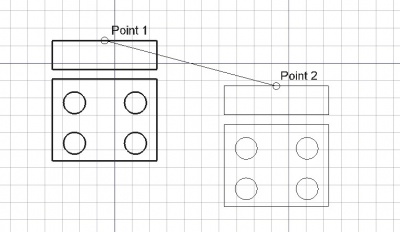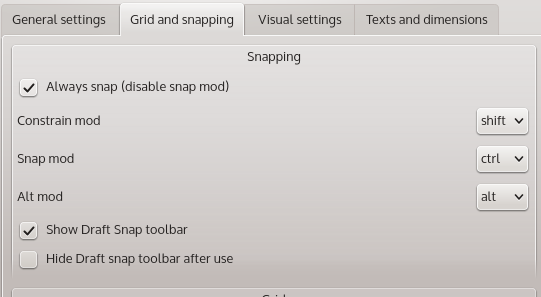|
| Emplacement du menu |
|---|
| Draft → Déplacer |
| Ateliers |
| Draft |
| Raccourci par défaut |
| M V |
| Voir aussi |
| Aucun |
Description
Cet outil déplace un (ou des) objet(s) sélectionné(s) d'un point à un autre, dans le plan de travail courant. Si aucun objet n'est sélectionné, il vous invitera à en sélectionner un.
Utilisation
- Sélectionnez les objets que vous souhaitez déplacer ou copier
- Cliquez sur le bouton
 Déplacer, ou pressez M et la touche V
Déplacer, ou pressez M et la touche V - Cliquez le premier point dans la vue 3D, ou donnez une coordonnée
- Cliquez un deuxième point dans la vue 3D, ou donnez une coordonnée
Accrocher, Contraindre et plus
Préférences
Déplacer un objet dans le 3D peut être terrible, et ce n'est pas ce que vous voulez. FreeCAD vient avec des outils plus puissant pour déplacer des objets, mais d'abord vous devez vérifier les préférences pour voir comment activer ces commandes.
Aller dans le menu Édition -> Préférences -> DRAFT, puis ouvrez l'onglet Grille et accrochage.
Vous devriez voir plusieurs options :
Par défaut l’option "Toujours aimanté (désactiver le mode aimantation)" est actif, ce qui signifie que les outils d’accrochage seront toujours actifs (vous n’avez pas besoin de presser une touche pour les activer), noter ici quelles sont les touches assignées à l’activation des différents modes. Par défaut :
- SHIFT active le mode Contrainte (déplacement le long d'un vecteur uniquement)
- Ctrl active le mode SNAP (le curseur va s'accrocher sur des points spécifiques)
- Alt active le mode ALT
Déplacement le long d'un axe spécifique
Pour pouvoir déplacer un objet le long d'un axe spécifique, vous devez d'abord sélectionner un plan de travail
Après avoir sélectionné le premier point de déplacement, commencer à déplacer le curseur dans une direction et maintenir la touche SHIFT. FreeCAD va automatiquement contraindre le déplacement dans l'axe dominant.
(Cet outil est spécialement puissant si vous souhaitez aligner un point avec un autre, selon un axe donné.)
Plus d'info sur le déplacement avec les contraintes ici
Accrochage
Si vous avez un point que vous souhaitez accrocher directement sur un solide, vous pouvez utiliser les outils d'accrochage. Sélectionner le premier point (avec les outils d'accrochage ou non) puis survoler le second point jusqu'à ce qu'il se mette en surbrillance.
Par défaut le mode d'accrochage est actif, mais vous pourriez l'avoir désactivé dans les préférences (voir section précédente), dans ce cas, vous avec besoin de maintenir la touche Ctrl appuyée par défaut.
Mode Alt
Le mode Alt vous permet de copier l'objet au lieu de juste le déplacer.
Options
- Pressez les touches X, Y ou Z après le premier point, pour contraindre le point suivant sur l'axe donné.
- Pour entrer les coordonnées manuellement, entrez simplement les chiffres, et appuyez sur ENTER entre chacune des composantes X, Y et Z.
- Pressez la touche R ou cliquez sur la case à cocher/décocher Relative. Si le mode Relative est coché, les coordonnées du point suivant sont relatifs au dernier point. S'ils ne sont pas absolus, le point d'origine est (0,0,0).
- Pressez la touche T ou cliquez sur la case à cocher/décocher Continue. Si le mode Continue est coché, l'outil Move va redémarrer après avoir terminé ou fermé, ce qui vous permet de déplacer ou copier les objets une nouvelle fois sans appuyer sur le bouton
 Draft Move/fr à nouveau.
Draft Move/fr à nouveau. - Pressez la touche ALT ou C ou cliquez sur la touche Copy fera une copie des objets au lieu de les déplacer. Si vous gardez la touche ALT enfoncée après avoir cliqué sur le second point, vous serez capable de placer autant de copies que vous voulez, jusqu'au moment ou vous relâchiez la touche ALT.
- Pressez la touche CTRL pour que votre point d'emplacement se fasse sur un point d'encrage (snap) disponible, indépendamment de la distance.
- Pressez la touche SHIFT pour créer une contrainte verticale ou horizontale en rapport avec le point de départ.
- Pressez la touche ESC ou la touche Cancel pour annuler la commande courante.
Script
La commande ![]() Move peut être utilisée dans une macro et dans la console Python, en utilisant la fonction suivante :
Move peut être utilisée dans une macro et dans la console Python, en utilisant la fonction suivante :
move (FreeCAD.Object or list, Vector, [copymode])
- Déplace l'objet donné ou les objets contenus dans la liste et dans la direction et distance indiquée par le vecteur donné.
- Si copymode est True, les objets eux-mêmes ne sont pas déplacés, mais des copies sont créées à la place.
- Retourne les objets (ou leurs copies) si copymode est réglé sur True
Exemple:
import FreeCAD,Draft Draft.move(FreeCAD.ActiveDocument.ActiveObject,FreeCAD.Vector(2,2,0))
Limitations
- Lors du déplacement (ou du changement de Placement) d'un objet du document (par exemple: Pad, Revolution, etc) basé sur un croquis (Sketcher/Part Design), vous devez déplacer le croquis original. Si vous déplacez l'objet dérivé, il retournera à la position définie par le croquis.